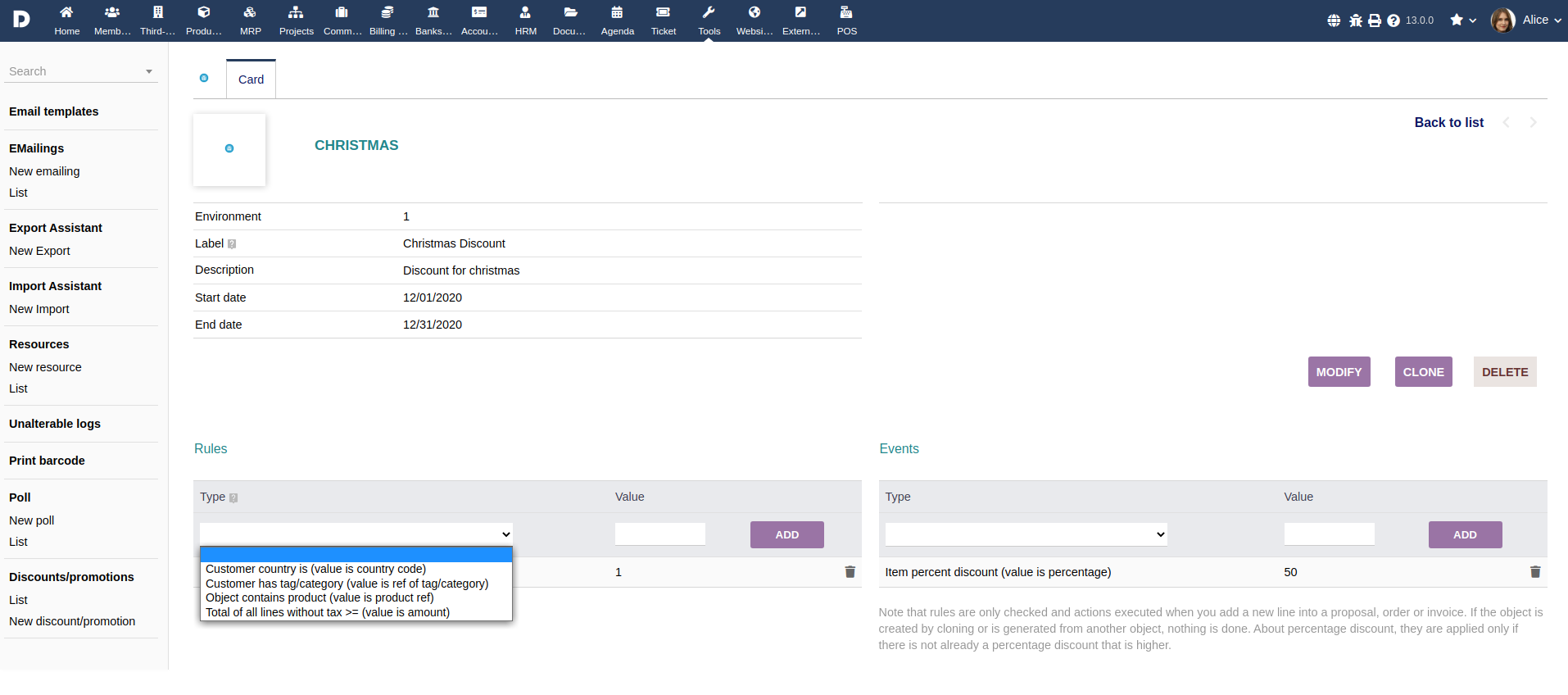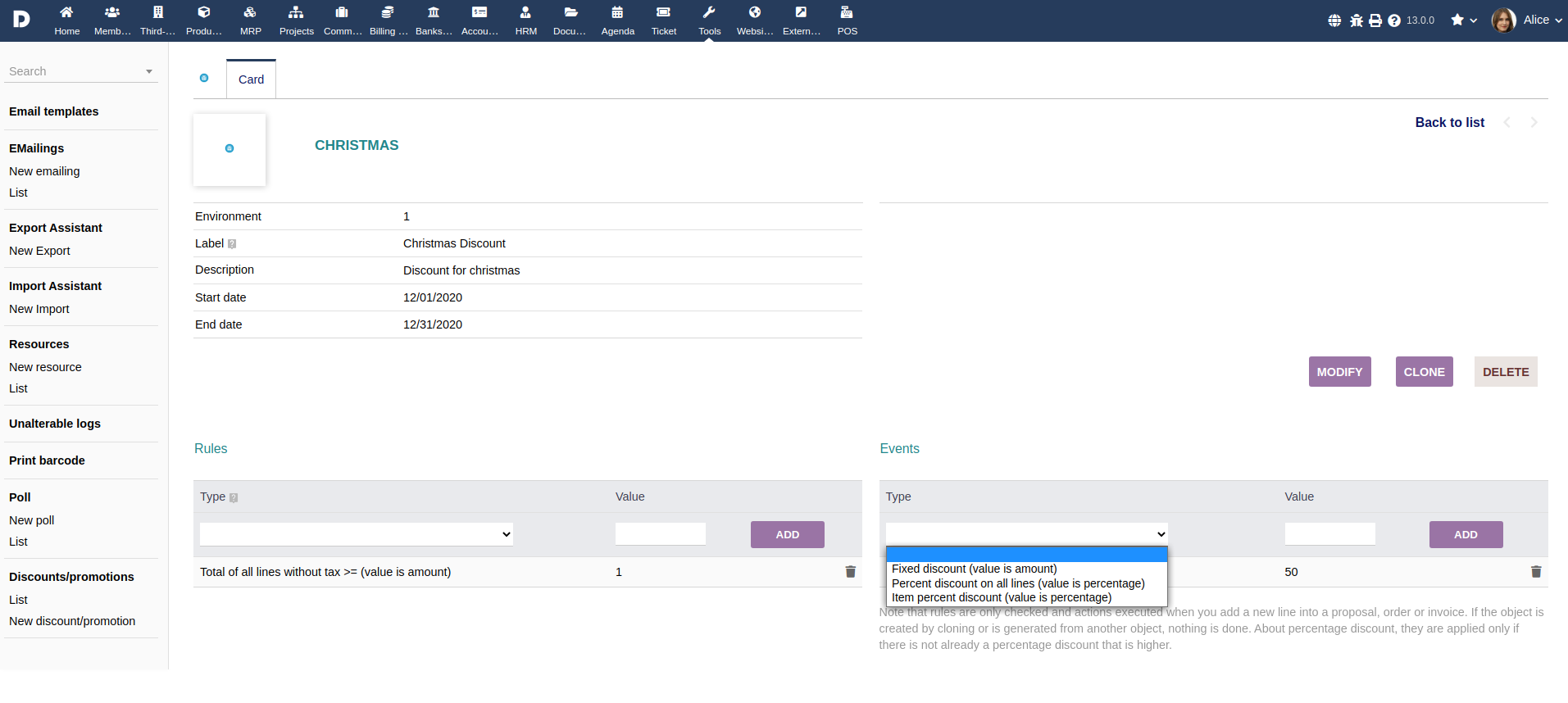Module Réductions Avancées
Informations
| Module name | Réduction avancées |
| Editor / Editeur | TecLib - www.teclib.com |
| Download or buy page / Page achat ou téléchargement | www.dolistore.com |
| Status / Statut / Estado | Stable |
| Prerequisites / Prérequis | Dolibarr min version 11.0.0 |
| Last update date / Date mise à jour fiche / Fecha última actualización | 2021-01-21 |
| Note / Nota |
Fonctionnalités
Permet de définir des réductions qui seront appliquée selon des règles lors de l'ajout de produits dans un devis, commande ou facture.
Les critères gérés sont:
- Période de validité
- Pays du client
- Le client appartient à une catégorie donnée
- Montant total de l'object
- L'object contient au moins 1 occurrence d'un produit donné.
Les types de réductions que vous pouvez appliquer sont:
- Une ligne d'un montant fixe
- Réduction en pourcentage sur tout l'object
- Réduction en pourcentage sur la ligne du produit concerné.
Installation
- Télécharger le fichier archive du module (.zip) depuis le site web www.dolistore.com ou le récupérer par tout autre manière.
- Placer le répertoire du module dans le répertoire custom de Dolibarr:
- Pour cela, aller dans Accueil - Configuration - Modules - Déployer/installer une app/module externe
- Téléverser le fichier. Note: Si cela échoue, vous pouvez manuellement dézipper le fichier dans le répertoire custom via la ligne de commande: aller dans le répertoire *custom* et décompressez le zip avec la commande: unzip fichiermodule.zip
- Le module est opérationnel et peut être activé.
Configuration
Pour utiliser ce module, il vous faut d'abord l'activer. Pour cela, après s'être connecté avec un compte administrateur, aller sur la page "Accueil - Configuration - Modules".
Choisissez l'onglet dans lequel apparaît le module puis cliquez sur "Activer".
Le module est alors activé.
Si un pictogramme ![]() apparaît sur la vignette ou à la fin de la ligne du module, cliquez dessus pour accéder à la page de paramétrage spécifique à ce module.
apparaît sur la vignette ou à la fin de la ligne du module, cliquez dessus pour accéder à la page de paramétrage spécifique à ce module.
Utilisation
Définition des réductions
Aller dans le menu Outils pour créer une réduction.
Saisissez ensuite les critère pour définir quand la réduction doit être appliquée :
Saisissez le montant de la réduction à appliquer :
Une fois la configuration faite, il faut juste ajouter ces produits dans un document (devis, commande ou facture) et si une règle de réduction est définie, elle sera appliquée.
Si un pourcentage de réduction est saisie et si ce dernier n'est pas le même que celui défini par les règles du module, c'est la réduction la plus élevé qui sera appliquée.
Développement
Le développement de ce module n'est pas inclus dans le repository GIT standard de Dolibarr mais dans un repository dédié de modules gérés par TecLib.
- GIT Repository: https://github.com/TECLIB/dolibarr